GIS试验方法及步骤

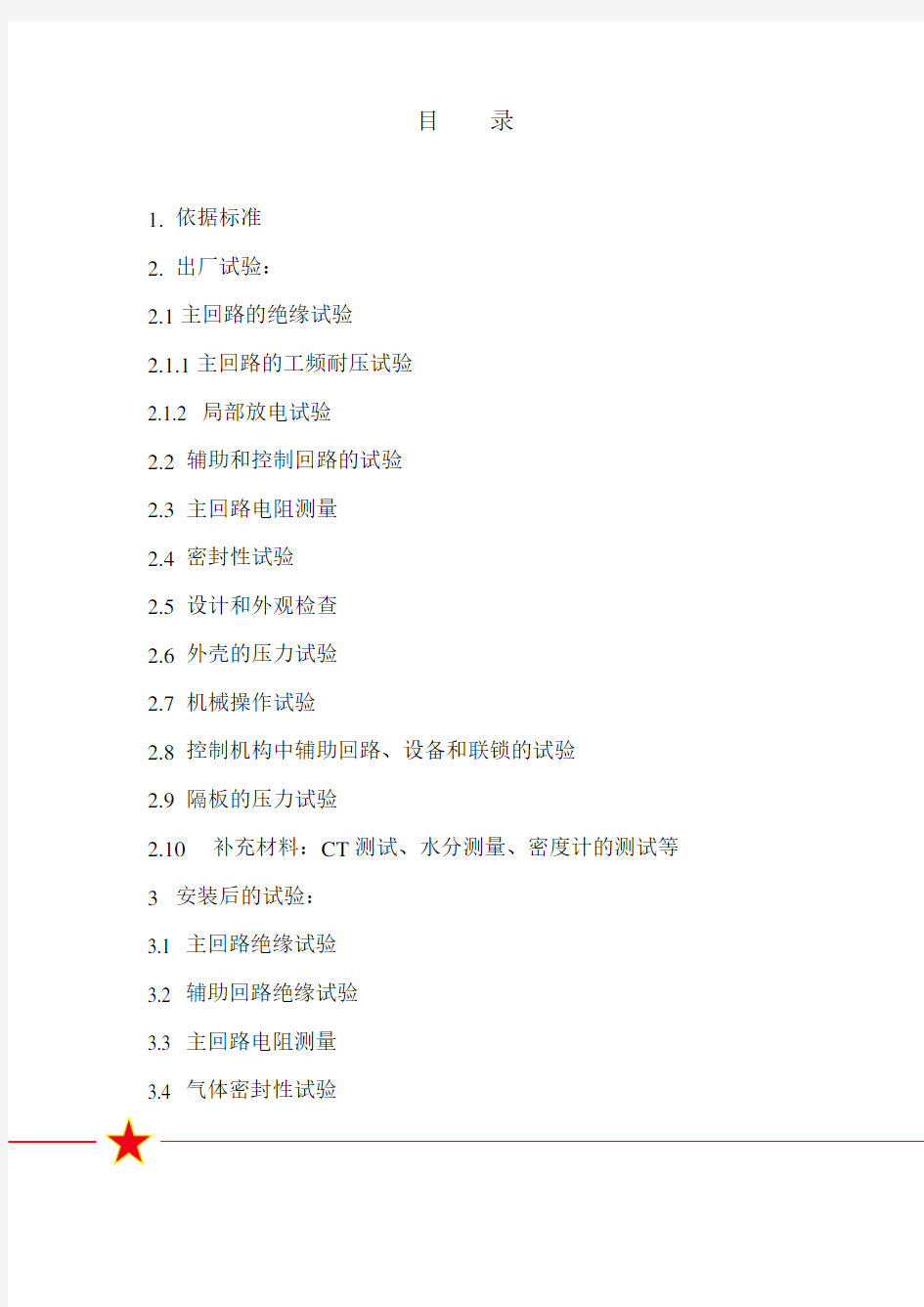
GIS出厂试验试验程序
目录
1.依据标准
2.出厂试验:
2.1主回路的绝缘试验
2.1.1主回路的工频耐压试验
2.1.2 局部放电试验
2.2辅助和控制回路的试验
2.3主回路电阻测量
2.4密封性试验
2.5设计和外观检查
2.6外壳的压力试验
2.7机械操作试验
2.8控制机构中辅助回路、设备和联锁的试验
2.9隔板的压力试验
2.10补充材料:CT测试、水分测量、密度计的测试等3安装后的试验:
3.1 主回路绝缘试验
3.2 辅助回路绝缘试验
3.3 主回路电阻测量
3.4 气体密封性试验
3.5 空气系统的泄漏试验
3.6 检查和验证
3.7 气体质量验证
3.8 SF6密度计和空气压力开关动作值测试
1.依据标准
IEC62271- 203 额定电压kV及以上的气体绝缘金属封闭开
关设备
IEC62271- 100 高压交流断路器
IEC62271- 102 高压交流隔离开关和接地开关
IEC60694 共用技术要求
IEC44-1 电流互感器
BS3938 电流互感器技术要求
2.GIS的出厂试验程序
2.1 主回路的绝缘试验
主回路绝缘试验包括主回路的工频耐压试验和局部放电试验。
2.1.1 主回路的工频耐压试验
技术要求:GIS设备断口、相间及对地的所有状态能够耐受标准规定的工频试验电压并保持1min,无闪络或击穿。
试验程序:GIS的工频电压试验在对地、相间和开关装置的断口间进行。试验时SF6气体压力为各气室最低功能压力。对每一试验状态,将试验电压升高到试验要求值并保持1min。开关装置各个断口进行试验的具体步骤按工厂下发的设计文件《主回路工频耐压及局放试验方案》进行。
2.1.2 局部放电试验
技术要求:在标准规定的测量电压下,局部放电量不超过10pC。
试验程序:局部放电试验一般在主回路耐压试验完成后进行,断路器和隔离开关处于合闸状态,接地开关分闸。R、Y、B三极分别施加工频试验电压,将外施工频电压升高到标准规定的预加电压值,并保持在该值1min。在这个电压值下出现的局部放电不予考虑。然后,电压降到测量电压值,在这个电压值下进行局放量的测量。局放试验的具体要求按《主回路工频耐压及局放试验方案》
进行。
2.1.3 试验设备及线路图
图1 局部放电试验接线原理图
图中:TM:工频试验变压器,型号:TES2 1000/375,输出电压:0~1000kV;
C1:分压器高压臂测量电容;(工频试验变压器内部)
C2:分压器低压臂测量电容;(工频试验变压器内部)
K:测量电缆
Vp:峰值电压表,型号:DSM,准确度:0.5%;
To:试品
Cm:耦合电容器,型号:CKS1000,电容量:1000pF,额定电压:1000kV;
Zm:检测阻抗
M:局部放电测试仪,型号:JF2001
注:在图1基础上去掉Zm、K、M即为工频耐压试验线路图2.2 辅助和控制回路的试验
辅助和控制回路的检查以及电路图和接线图一致性的验
证
检查内容包括:元件安装的正确性及接线的牢固性,使用导线的线径、颜色等符合接线图要求,导线端子标识符合图样要求。用万用表进行接线正确性的检查。
2.2.2 功能验证
验证辅助和控制回路的正确功能。该功能在设备各个元件的试验过程中进行验证。
2.2.3 辅助和控制回路的绝缘试验
试验电压施加在连接在一起的辅助回路和控制回路与开关装置的底座之间,辅助回路和控制回路的一部分与接连在一起并与底架相连的其他部分之间。IEC62271- 203 规定试验电压为1kV,持续时间为1s。
试验设备为:工频试验变压器
2.3 主回路电阻测量
试验方法:直流压降法
试验电流及技术要求:标准要求取50A到额定电流之间的任一方便值。新加坡工程要求试验电流为直流500A。依据工厂设计文件《主回路电阻测量方案》的要求,闭合待测回路上的断路器、隔离开关和接地开关,去除接地开关端子上的接地板,在每一测试区间施加500A直流电流,测试结果不超过设计计算值的1.2倍。
试验线路图及试验设备:
设备型号:MOM600A
主回路电阻待测段
图2 回路电阻测量原理图
试验中应注意的问题:
a. 试验可以在SF6气体中或空气中进行,不允许在真空状态下进行。
b. 电流注入点一般在接地开关端子处,应避免与电压测量点重合。
c. 对于双母线设备,在测量时要注意开关状态,避免出现分流现象,影响测量结果的准确性。
2.4 密封性试验
试验方法:局部包扎法。在正常的周围空气温度下,各气室充以额定压力的SF6气体,用塑料薄膜包扎各密封面,边缘用胶带粘贴密封。塑料薄膜与被试品应保持一定的间隙。包扎24小时后,用SF6检漏仪测量包容区的气体浓度,一般视试品大小测试2~6点。判
< 1%ppm)。
漏气率的计算方法:
F=ΔC×(V m-V1)×P/Δt MPa·m3/s
F—漏气率
ΔC—试验开始到终了时泄露气体浓度的增量,为测量值的平均值ppm
Δt—测量ΔC的间隔时间s
V m—封闭罩的容积m3
V1—试品体积m3
P—绝对大气压0.1Mpa
相对年漏气率F y:
F y=F×31.5×106/V×(P r+0.1) ×100% /年
V—试品气体密封系统容积m3
P r—气室SF6气体压力MPa
2.5 设计和外观检查
开关设备和控制设备应该经过检查,以证明它们符合买方的技术条件
检查内容包括:开关和机构的装配尺寸符合图样要求;螺栓、螺母的紧固并作力矩标记;铭牌内容完整准确,装配位置正确;所有控制元件型号正确,控制柜装配符合图样要求;绝缘子及产品外观颜色正确无缺陷。
2.6 外壳的压力试验
加工完成后的外壳应进行压力试验。标准规定的试验压力是产
品设计压力的K倍。对于焊接的铝外壳和焊接的钢外壳K =1.3倍;对于铸造的铝合金外壳为K =2.0倍。试验压力至少应维持1min,(试验压力及保压时间在零件图样上有明确规定)。试验期间不应出现破裂或永久变形。制造厂规定的试验压力在图样上有具体规定值,试验持续时间为焊接壳体4h,铸造壳体30min。
试验设备:水压试验机,升压速度不大于400kPa/1min。
2.7 机械操作试验
进行操作试验是为了保证开关装置满足规定的操作条件且机械联锁工作正常。GIS的开关装置按照它们相关的标准进行机械出厂试验。应该特别验证开关装置在它们操动机构的电源电压和操作压力规定的范围内能够正确地合闸和分闸。举例:断路器的机械操作试验(见表1)
机械特性试验:(各开关元件的特性要求在工厂技术文件中有具体规定),下图是断路器的合、分闸特性行程曲线
图3 合闸行程曲线
分闸特性
图4 分闸行程曲线
测量原理图
断路器合闸位置 2-断路器分闸位置测量电源 测速滑动电阻
测量装置
图5 行程测量原理
表 1
断路器(CB)
图3中,可以得到以下特性值:
合闸时间:从合闸回路带电时刻到所有极的触头都接触时刻的时间间隔。
合闸不同期:开关合时各极间或同一极各断口间的触头分离瞬间的最大时间差异。
合闸速度:开关合过程中,动触头的运动速度。V合=行程/Tcˊ
在图4中,可以得到分闸时间、分闸速度及分闸不同期。读图方法与合闸行程曲线相同。
2.8 控制机构中辅助回路设备和联锁的试验
电气的、气动的以及其它联锁和控制装置一起按照规定的动作程序在规定的使用和操作条件下且采用最不利的辅助电源限值连续进行5次试验。
试验依据为二次联锁要求图。验证各元件间联锁条件是否满足设计图样的要求。
BS1-152
图 6 252kVGIS 一个间隔的部分联锁关系图
表 2
图6中部分元件的联锁关系表:
BS1-257(b)LOCAL OPEN LOCAL CLOSE CONTROLABLE CONDITION
BS1-289
BS1-157BS1-257
CLOSE OR OPEN
CLOSE OR OPEN
PERMIT TO
CLOSE OR OPEN BS1-189
EQUIPMENT CLOSE OR OPEN
CONTROL
BS1-152(b)BS1-157(b)PERMIT TO OPEN
PERMIT TO CLOSE
91012
11
BB1-157(b)
BB3-157(b)
BS1-257(b)BS1-157(b)BS1-152(b)BS1-189(b)BS1-289(b)S157X1/S257X1
表 3
表2中联锁关系的试验步骤(仅列举出BS1-189,其余元件的试验方法与之相同):
表3中:O—分闸C—合闸C/O—可以进行分合闸操作
2.9 隔板的压力试验
每个隔板应承受两倍设计压力的压力试验1min,(试验压力在零件图样上有明确规定)。对于压力试验,隔板应严格和使用中相同的方式固定。隔板不应表现出过应力或泄露的迹象。
使用设备:水压试验机
2.10 补充内容:以上试验内容是IEC标准中规定的内容。在制造厂
的出厂试验中,我们还进行以下内容的检验:
2.10.1 CT安装后的复检
极性测试:互感器一次与二次绕组出线端子字母标志要正确、清晰,互感器一次与二次绕组之间的极性为减极性。
试验方法:用干电池的正极接在一次绕组的P1端,负极接在一次绕组的P2端;直流电流表的正极接在二次绕组的S1端,负极接在S2端。接通电源的瞬间,电流表向顺时针方向摆动,则互感器为减极性。
P2
E
S
P1
图 5 CT 极性性测量原理图
图中: E-干电池(1.5-3V )
伏安特性测试:在被试绕组两端施加电压,以励磁电流读数为准,读取电压值。当对某一绕组进行试验时,其他绕组均处于开路状态,如此依次对每一绕组进行试验。
A
V
TV
T1
S1S2
P1
图 6 伏安特性测试原理图 图中: TV-调压器 (有足够容量)
V-平均值电压表 (0.1级) A- 电流表 (0.5级) T1-被试互感器
2.10.2 各气室SF6气体水分含量测定
各气室充入额定压力的SF6气体,静置48小时后,测量各气
室SF6气体水分含量,断路器气室≤150ppm,其它气室≤250ppm。
测试设备:水份含量测试仪
2.10.3 SF6密度计和空气压力表的校验
SF6密度计在进厂后,进行精度及动作示值测试。用一块经过校验的高等级的密度计作为标准表,经过示值比对,对待试密度计进行精度校验。用万用表测试各接点动作和复位值符合密度计示值要求。
3. 现场安装后的试验
设备安装后,在投运前,为了检查正确动作和设备绝缘的整体性应对GIS进行试验。安装后的试验和验证包括:
主回路的绝缘试验
辅助回路的绝缘试验
主回路电阻的测量
气体密封性试验
检查和验证
气体质量验证
3.1 主回路的绝缘试验
由于对GIS非常重要,为了消除可能在未来导致内部故障的潜在原因(错误的紧固、处理、运输、储运和安装期间的损坏、外部物体的进入等)。是对绝缘出厂试验的补充,目的是为了检查完整设
施的绝缘完整性且探测上述的异常情况。对于新安装的GIS,绝缘试验应在GIS完全安装并充有额定充入密度气体的所有现场试验后进行。
试验程序:
GIS应安装完好,并充有额定充入密度的气体。试验电压施加在每相导体和外壳间,一次一相,其它相的导体连接到接地的外壳上。
a)按标准规定的数值(U ds= kV)进行工频电压试验并持续1min。
b)按标准规定进行局部放电测量,预加电压U pre-stress= U ds,测试电压U pd-test=1.2U r/√3,测试时间>1min。
如果每相均耐受了规定的试验电压而没有出现破坏性放电,则认为开关设备通过了试验。
3.2 辅助回路的绝缘试验
试验要求及方法与出厂试验相同。补充内容:绝缘试验应对新的接线实施。如果接线已经取掉或者回路中包含有电子装置,这些回路不必进行试验。
3.3 主回路电阻测量
现场试验应尽可能在与出厂试验一致的条件下,对完整的设备进行总体测量。测得的电阻不应大于出厂试验的最大允许值。
3.4 气体密封性试验
与出厂试验相同。
3.5 空气系统的泄漏试验
给断路器储气罐充气到额定压力(1.5Mpa)后,关闭供气阀。保持24h,检查气压下降率为<10%/24h。
3.6 检查和验证
a)按照图纸和使用说明书进行装配结构的检查;
b)所有管道连接的密封以及螺栓和连接的紧密性检查;
c)按照图纸检查二次接线的正确性;
d)所有开关设备进行机械操作试验,试验内容见使用说明书;e)按照联锁条件要求进行联锁功能测试;
f)加热和照明回路的测试;
g)CT、PT极性及二次绕组绝缘电阻测试;
3.7 SF6密度计及空气压力开关动作值测定
通过调节SF6及空气管路上的进气和放气阀,分别检查SF6密度计及空气压力开关的动作值和复位值。
3.8 气体质量验证
为了获得可靠的测量结果,水分含量应在最终充入额定压力气体至少5天后进行检查。在20℃时测得的最大允许水分含量应该使它的露点温度不高于-5℃。工厂说明书中规定现场交接值为:CB气室应小于150ppm,其它气室应小于250ppm。
Mapgis图形编辑技巧
1、Mapgis图形编辑技巧 造线或矢量化时常用功能键 F8键(加点):用来控制在输入线或矢量跟踪过程中需要加点得操作。按一次F8键,就在当前光标处加一点。 F9键(退点):用来控制在造线或矢量跟踪过程中需要退点得操作,每按一次F9键,就退一点。 F11键(改向):用来控制在造线或矢量跟踪过程中改变跟踪方向得操作。按一次F11键,就转到矢量线得另一端进行跟踪。 F12键(抓线上点):在输入或矢量化一条线开始或结束时,可用F12功能键来捕捉需相连接得线头或线上点或靠近线。 Shift键(抓线上最近点):在输入或矢量化一条线开始或结束时,按住Shift键用鼠标来捕捉需相连接得线上最近点。 Ctrl键(封闭线):在输入或矢量化一条封闭线结束时,按住Ctrl键右击鼠标可使该线得首尾封闭。 2、如何进行符号库之间符号得拷贝? 第一步:进"系统设置",把系统库目录设置为源符号库所在得目录。 第二步:进入"输入编辑",选择"系统库"菜单下得拷贝符号库。 第三步:系统要求选择目得符号库。系统会弹出显示两个符号得对话框。
第四步:在对话框得左边,选择要拷贝得符号,在右边给这个符号选择一个合适得位置,最好将此符号放置目得符号库得尾部。然后,选择红色得箭头,这样就实现了符号库之间得拷贝。用插入、删除得操作来实现符号库得编辑。按确定按钮后,退出操作。 3、几个MAPGIS 图形编辑技巧 1、数字“0”得巧用 1、1做图时经常遇到铁路、公路、高速公路交织穿插在一起。按一般得制图原则,有上下关系之分,高速公路在最上层,可压盖其它线状地物,高级道路可压盖低级道路,道路又可以压盖河流。而作业者操作时往往容易忽视先后顺序,把应该就是上层得内容绘到了下层,如果删除重绘,显然比较费工,在此介绍一种简单易行得操作方法: (1)单击“线编辑”菜单,点击“造平行线”命令。 (2)选择要移到上层得那条线,系统会提示您输入产生得平行线距离,您可设定为“0”,这时这条线自然移到了上层。 1、2为了美化图面,增加地图得艺术性,设置不同颜色花构边得标题与字,具体作法如下: (1) 先输入一个字,点“编辑”对话框中“汉字字体”一项,只要在选定得字体参数前加上“ ”号,这个字就变成了空心字。 (2) 然后再点“编辑”对话框,在下拉菜单中,选择“复制点”,在“阵列复制”对话框中行或列数任选一项,参数设置为“2”,另一项为“0”,再按系统提示将x、y 方向得距离,设置为“0”,这时在同一位置就生成了两个同样得字。
MAPGIS67教程(制图详细步骤讲解)
第1章概述与安装 1.1 概述 MAPGIS 是中国地质大学(武汉)开发的、通用的工具型地理信息系统软件。它是在享有盛誉的地图编辑出版系统MAPCAD 基础上发展起来的,可对空间数据进行采集,存储,检索,分析和图形表示的计算机系统。MAPGIS 包括了MAPCAD的全部基本制图功能,可以制作具有出版精度的十分复杂的地形图、地质图,同时它能对图形数据与各种专业数据进行一体化管理和空间分析查询,从而为多源地学信息的综合分析提供了一个理想的平台。 MAPGIS 地理信息系统适用于地质、矿产、地理、测绘、水利、石油、煤炭、铁道、交通、城建、规划及土地管理专业,在该系统的基础上目前已完成了城市综合管网系统、地籍管理系统、土地利用数据库管理系统、供水管网系统、煤气管道系统、城市规划系统、电力配网系统、通信管网及自动配线系统、环保与监测系统、警用电子地图系统、作战指挥系统、GPS 导航监控系统、旅游系统等一系列应用系统的开发。 1.2安装 1)系统要求: 硬件:CPU 486 以上、16M RAM、200M 硬盘、256 色以上显示器; 操作系统:Win9x、Win2000、WinNT 、WinXP或Win7系统; 输入设备:本单位主要使用的是GRAPHTEC—RS200Pro型扫描仪; 输出设备:本单位主要使用的是Canon—IPF700型出图打印机。 2) 硬件的安装: MAPGIS 硬件部分有加密狗,ISA 卡、PCI 卡三种,本单位主要为MAPGIS USB 软件狗,在确保机器BIOS 设置中USB 设备未被禁止的条件下,Windows 98 和Windows2000 自带的标准USB 驱动程序均可支持MAPGIS USB 软件狗工作。 3)软件的安装: MAPGIS 安装程序的安装过程为:找到MAPGIS 系统安装软件,双击SETUP 图标,系统自动安装软件,在WIN2000/NT/XP 下安装时,应先运行WINNT_DRV,提示成功后才可选择SETUP 开始MAPGIS 程序的安装; 对于MAPGIS6.1 及MAPGIS6.5,则无关键字和安装选择,但须根据实际需要选择安装组件。 从上述组件中选择实际运用中需要的选项,根据提示即可完成安装。
mapgis新手教程3
山西地信数码科技公司
MAPGIS 教程
8、系统弹出(如下图)对话框。在此对话框中选择我们新建好的空白文件夹。
此文件夹即为 新建好的空白 文件夹
9、选择要裁剪的文件。这儿有两种情况: ①如果(左面窗口中)所有的文件都需要进行裁剪时,我们直接点击“添加全部”即可。 ②如果(左面窗口中)只有一部分文件需裁剪时,我们要将所需裁剪的文件全部选中(即将 其选为蓝色) 。然后点击“添加”→选择全部→设置“参数” (参数的设置参照下图即可)→ →单击“参数应用” (此时左下角的窗口中会显示出我们将要进行裁剪的图形文件)→单击 “装入裁剪框” (即我们在“输入编辑”中新建好的区文件)→单击“开始裁剪”→在右下 角窗口中的任意位置单击右键,在弹出的下拉菜单中选择“复位窗口” 。这时裁剪后新的图 形文件就显示在此窗口中→退出。
5
山西地信数码科技公司
MAPGIS 教程
此处为裁剪 范围。 此图为裁剪 后的新文件。
10、最后,我们可以在“输入编辑”中打开裁剪后的文件。 (如下图)
6
山西地信数码科技公司
MAPGIS 教程
本次操作结束,如发现有不清或不对的地方请与我们联系(sxmapgis@https://www.360docs.net/doc/2014790129.html,) ,我们 会及时改正,谢谢! 这里只是讲一些快速的入门法, 如果想更深入的了解 MAPGIS 知识, 请看 MAPGIS 相关书 籍。
7
山西地信数码科技公司
MAPGIS 教程
MAPGIS 打
印
(作者:sxmapgis) 功能:打印出图. 当一张图绘制完后,我们需要把它打印出来,具体步骤如下:
如果在准备出图的过程中,如果还要进行一些修改,在菜单栏上单击“返回编辑” 。
1
MAPGIS输出技巧
MAPGIS输出技巧 郝卫英 (宝鸡市勘察测绘院,陕西宝鸡721000) [摘 要] 根据MAPGIS输出实践经验,简化了工程输出编辑,从而降低了工程输出的复杂性,提高了工作效率。 [关键词] MAPGIS图形输出;工程输出编辑;纵向位移 [中图分类号] P231.5 [文献标识码] B [文章编号] 1007-3000(2001)02-0025-04 如何将GIS的各种成果变成产品满足各种用途的需要,或与其它系统进行交换,图形输出是GIS中不可缺少的一部分。MAPGIS输出系统将数据进行图形整饰,并驱动各种输出设备,完成MAPGIS的输出工作。 笔者实施了大量的地形图和专题图图形输出,总结了MAPGIS输出系统中单工程图形输出的经验与技巧。 1.单工程输出流程 创建工程文件 添加项目 工程输出编辑 光栅化处理 打印光栅文件 绘图仪输出整个工程输出中,能否顺利进行,最难、最关键的部分是工程输出编辑,其参数设置见图1 。 图1 工程输出编辑 2.工程输出编辑步骤 (1)设置工程矩形参数 地形图编辑中,图框上坐标往往要求输入实 际坐标为图角坐标。如:一幅左下角坐标为 (110500,110750)地形图,按输出流程一切正常的 完成每一个过程,不会出现一丝的异常,可是却 在打印输出时,绘图仪却一反常态,什么也没打 出来,让输出人员迷惑不解。原来,地形图的左 下角坐标的范围已经超出输出中页面的控制范 围。虽然,工程输出编辑中矩形参数设置了横、 纵向位移,对图形进行移位,却与页面设置中的 高、宽度造成复杂的调配,更不易调整好四者的 关系。据此,建议最好备份一份实际坐标的数据 后,直接在图形编辑状态里运用整图变换将地形 25 2001年第2期 北京测绘 [收稿日期]2001!02!16
MAPGIS子图线形图案的制作方法
MAPGIS 子图、线形、图案的制作方法 先来认识一下符号编辑框,如下图,符号编辑框为高各一毫米的正方形,高宽都20等分,所以每一个小格刻度为0.05毫米,中心坐标为(0,0),好了我们已经认识了符号编辑框,下面我们通过具体示例来学习符号线型的制作方法。 符号编辑框开启 MapGIS 编辑子系统里,选择“符号库”菜单,根据需求,分别编辑子图、线型、填充图案。 一、子图 步骤:系统库→编辑符号库→弹出编辑符号窗口→点击清除→按符号各部分乘1/3后的 以1:1000地形图的古亭符号为例介绍它的制作过程,由国标(GB )查得古亭各组成部 分的尺寸大小如图, 由尺寸大小我们可得到各组成部分的比例3mm 3mm 1.5 1.5 编辑中输入 子图后的坐 标位置。
注意:这里输入线的宽度就是最终输入子图的显示宽度,所以要注意线划的宽度确定符号线划的粗细。也可以用键盘输入线画子图更为精确。 下一步:保存符号, 下一步就是怎样在输入子图时确定子图的高和宽,可以把高和宽看成是比例系数, 就是一毫米见方中的符号乘以多大的系数可得到国标(GB )规定尺寸大小,上面的古亭符号乘了1/3后缩放到了符号编辑框,同理当输入子图时子图的高和宽取3时就可得到规定的尺寸大小。 还有一个注意的是:符号编辑框中央的小十字就是在编辑中输入子图后的坐标位置。 二、线型 线形的比例与尺寸确定方法与做子图相同,就不在叙述。(以铁路线为例), 图中的基线就是在编辑中输入线过程中鼠标走过的位置。用户可在符号编辑框中相对基线不同的位置作几个线形,在编辑中用这几个线型分别画几条线,还原显示后,观察线的坐标位置与显示位置的关系,这样可以更深一步理解基线。 下一步:保存线型,弹出如下窗口: 线型号与辅助线型号决定线型在线型库中的一个线型。假如铁路的线型号为169,铁路又分为窄轨铁路、建筑中铁路、一般铁路等,这些铁路线型就需要用辅助线型号分开。主色替换是指假如做线型时,所画线有有两种不同的色,色号为1,2 如果这里主色中输1,则2号色为辅助颜色,在输入线确定参数时,线颜色的值可变换主色1号的值,辅助颜色可变换2号的色。可变线宽是指,如在做线型时,线型中有两种宽度的值的线0.01与0.1,在这里可变线宽输0.01,则在“输入线”中“线宽度”的值只对0.01宽的那条线起作用,而0.1宽度的线始终不变化。请 “子图编号”缺省为最后一个序号。也可以输入258以内的数来替换掉现有的子图符号。“缺省颜色”为做子图所用颜色时,在编辑中输入子图颜 色可变,“缺省颜色”为其他的值时,子图颜色不 基
mapgis软件图形转换
一、如何将mapgis的图形插到word、excel、PowerPoint 中 首先点取mapgis菜单“其他->OLE拷贝”,接着打开word,点取“粘贴”。-Mapgis数据就复制到word文档里。 二、空心字格式 使用空心字时,字体采用相应字体编号的负数。如:-3表示黑体空心字。 三、合并区 1、可以在屏幕上开一个窗口,系统就会将窗口内的所有区合并,合并后区的图形参数及属性与左键弹起时所在的区相同。 2、也可以先用菜单中的选择区功能将要合并的区拾取到,然后再使用合并区功能实现。 3、还可以先用光标单击一个区,然后按住 CTRL 键,在用光标单击相邻的区即可。 四、翻转图形 在Mapgis中的其它下面整图变换中比例参数的X比例中输入法-1或Y比例中输入-1后确定。 五、CAD转化为MAPGIS 1.将CAD文件另存为2004/2000DXF格式。 2.在MAPGIS主程序中选择“文件转换”。 3.输入中选择转入DXF文件,确定并复位 4.保存点线文件(面无法转化) 六、MAPGIS转化为CAD
1.在MAPGIS主程序中选择“文件转换”。 2.分别装入点线文件,复位并全选。 3.输出中选择“部分图形方式输入DXF”全选并确定。 4.打开保存的DXF文件,用CAD复位显示图形,并改字体样式。 5.保存成CAD格式。 七、如何把JPG格式的转成MSI格式 图象处理----------图象分析模块。在里面点:文件--------数据输入 --------转换数据类型(选JPG)---------添加文件---------转换转换后的格式为mapgis的msi影像文件!转换为MSI文件格式后再在输入编辑里,导入后矢量化。 八、在电脑里如何做剖面图,不用手画,而且精度更高! 1、先把MAPGIS图生成JPG格式,在PHOTOSHOP中图像—图像大小—文挡大小中输入经过变化后的宽度和高度数字(根据剖面图的比例和JPG图的比例关系得出);然后按需要裁剪,以减少图形的所占内存; 2、裁剪后旋转使剖面线处于水平位置; 3、在MAPGIS中插入裁剪旋转后光栅文件,新建线和点文件,以剖面线为水平的X轴,画垂直X轴的线为Y轴,以剖面线起点的位置为坐标原点,以剖面线起点的高程为起始Y轴刻度,在X和Y轴上标上相对应比例尺的刻度。 4、以图上等高线和X轴交点为垂足画垂直X轴的直线,以等高线的高程画垂直于Y轴的直线,上述两直线相交点就是我们要求剖面轮廓线的拐点,把这样一系列的点连起来就成了剖面图的轮廓线。 5、最后再整饰一下,就作成了剖面图。 其实也可以直接在MAPGIS中直接做,这样就省了用PHOTOSHOP这一步骤,但这样很容易破坏原文件。(如果是已成的矢量图,目前可以用些软件实现剖面自动生成了如Section等,注意剖面方向和比例尺等些因素,要是在平面上加个钻孔或其他地质内容,可以把剖面线和地质内容同时复制出来,再在其他里整图变换成剖面的比例,然后把剖面线和地质内容粘贴进去,并旋转使起点对齐,从地质内容(地质界线,探槽,浅井等)和剖面线交点处,向下投在已成剖面上即可。。。。)
MapGIS 10制图流程操作手册
MapGIS 10 制图流程操作手册
第 1 章栅格几何校正 1.1 栅格数据标准图幅校正(DRG 校正)流程 标准图幅校正主要是对国家绘制的标准地形图进行操作。由于早期标准地形图以纸质档 保存,为便于统一管理和分析应用,将其扫描为电子地图后,可利用标准图幅校正操作,将 图幅校正为正确的地理坐标的电子图幅,在标准图幅校正的过程中,不仅可以为标准地形图 赋上正确的地理坐标,也可对扫描时造成的形变误差进行修正。 步骤1:影像数据入库管理 在实际操作中,为便于统一管理数据,需将影像数据导入到数据库中。可利用GDBCatalog—栅格数据集右键—导入影像数据功能实现数据的入库操作。 步骤2:启动栅格几何校正 在栅格编辑菜单选择标准图幅校正功能,视图显示如下: 注意:在进行标准图幅校正前,需对图幅的信息进行读取,如图幅号、网格间距、坐标 系信息。
校正影像显示窗口:控制点全图浏览窗口; 校正文件局部放大显示窗口:控制点确认窗口,放大在校正影像显示窗口中选择的内容; 控制点列表显示窗口:显示图中控制点信息。 步骤3:根据图幅信息生成GCP 控制点 1、选择栅格数据 在标准图幅校正设置窗口的校正图层项浏览选择栅格数据(若当前地图已 添加待校正的栅格数据则可直接点下拉条选择添加),如图:
2、输入图幅信息 点击[下一步],设置图幅信息,如图: 在“图幅信息”对话框中各参数说明如下:i. 图幅号:读图输入图幅号信息。ii. 网格间距:读图输入格网间距。
iii. 坐标系:读图选择选择坐标系信息。 iv. 图框类型:加密框是根据图幅信息生成梯形图框,而四点框是直接生成矩形内框,加密框的精度相对较高。此处是对1:1 万的图幅进行校正,用四点框即可。 v. 最小间隔:添加的控制点的相邻点间距 vi. 采用大地坐标:指生成的标准图幅是否采用大地坐标,若采用大地坐标,则单位为米,否则采用图幅自身的坐标单位。 3、定位内图廓点,建立理论坐标和图像坐标的对应关系。 点击[下一步],在该对话框定位内图廓点,建立理论坐标和图像坐标的对应关系。 利用放大、缩小、移动等基本操作在左侧窗口的图像上确定四个内图廓点的大概位置,使内图廓点位于右侧窗口当前显示范围,然后再利用放大、缩小、移动等基本操作在右侧窗口的图像上确定四个内图廓点精确的位置。以定位左上角的内图廓点为例:点击对话框中的左上角按钮利用放大,缩小,移动等操作找到并点击左上角的内-图廓点的大概位置后,然后再点击图像上左上角的内图廓点即完成该点的设置。
mapgis出图的步骤
Ctrl+Alt+Delete→启动任务管理器点击 结束进程 打开软件画图(图形处理输入编辑) 导入导出( 库管理属性库管理) 1、N点编辑→修改属性结构清空后点击OK 然后编辑(村小组名称,户主名称,户主编号) →点击OK→N点编辑→注释赋为属性→字段名选为用户编号将所画图框起来然后编辑村小组名称 然后保存点线文件然后关闭打开软件选择库管理点击属性库管理点击文件下的导出→打开→选中WT文件并打开→点击+→添加→选中**Excel→编辑数据源名(N)和说明(D)→点击选择工作簿→数据库名为新建的Excel并将只读中的√取消掉然后点击确定 2、导入(连接的是WT文件,被连接的是WB文件) 属性→属性 点击然后查看点属性然后打开N点编辑点属性结构将重复的名称删除删除之后 保存 T其它→线转弧段→改名字**WP→新建项目打开加入**WP(打钩)→T其它→拓扑重建→R区编辑→修改属性Y(编辑区属性结构)→编辑好保存
3、导出WP文件→将面积转换成(亩)即面积除以666.67→导入WP文件得到一个WB文件→属性里面WP文件被连接上一步得到的WB文件→之后打开图像 4、label合并合并之前先将WT文件关闭T其它→label与区合并合并WT文件之后 将其打开点击然后查看某地块的区属性然后打开R区编辑修改属性Y编辑区属性结
构将重复的名称删除删除之后保存C检查→工作区属性检查点击区工作区查看户主有没有缺少的,如果有缺少的就点击其空白的地方,则所画图上会有一闪一闪的区,查看这些区的属性,根据导出的点文件补充完整。 5、显示面积与户主R区编辑里面自动区标注选择双字段上面选择亩下面选择户主得出一个点文件WT 添加项目将得到的点文件添加更新窗口 6、最后导出wp文件成功 7、最后一步出图新建一个点线文件点击选择矩形画线将所画图圈出来
MapGIS 专题图制作图文详解
MapGIS K9专题图制作详细图解 系部 教研室(实验室) 课程名称 班级 指导老师 学生姓名 学生学号 年月日
一、地形图基本信息: 1、地图类型:国家基本比例尺地形图 2、图幅号:H49 G 002066 3、比例尺:1:10000 4、格网间距:1km 5、椭球参数:1980年西安坐标系 6、高程基准:1985国家高程基准 7、投影信息:高斯-克吕格投影,1:1万-西安80-37带3-北。 二、地图校正 1、打开GDB企业管理器 2、在MapGISLocal中新建一个数据库,并命名为“22+钟晗” 3、在新建好的数据库中选择空间数据,如何找到栅格数据集,右键导入,将实验数据导入到数据库中。 4、点击地图编辑器按钮,如下图所示。 5、在地图编辑器中,添加图层,将刚刚导入数据库中的地图添加进来。 6、选择“栅格校正视图”,并将导入的地图设置为“当前编辑”。 7、点击,并在几何校正工具中点击“图幅生成控制点”,如下图所示。 8、在生成的窗口中,点击“输入图幅信息”,如下图所示。
9、输入图幅信息 10、按照左上,右下,左下,右上的顺序,依次定位四个点,并点击“设置GCP点”。 11、点击“顺序修改控制点”,然后依次修改48个控制点,如下图所示。
12、修改完后,点击保存按钮,把像元分辨率改为200,点击确定。
三、画图框,标注记 1、选择工具栏中的“工具”,鼠标移动到“生成梯形图框” 2、选择“根据图幅号生成图框” 3、新建注记图层
4、激活注记图层为当前编辑状态,选择“点编辑”→“输入注记”→“造注记(参数输入)” 5、开始描绘注记
MAPGIS图形编辑常用技巧
几个MAPGIS 图形编辑技巧 Mapgis图形编辑技巧 造线或矢量化时常用功能键 F5键(放大屏幕):以当前光标为中心放大屏幕内容。 F6键(移动屏幕):以当前光标为中心移动屏幕。 F7键(缩小屏幕):以当前光标为中心缩小屏幕内容。 F8键(加点):用来控制在输入线或矢量跟踪过程中需要加点的操作。按一次F8键,就在当前光标处加一点。 F9键(退点):用来控制在造线或矢量跟踪过程中需要退点的操作,每按一次F9键,就退一点。 F11键(改向):用来控制在造线或矢量跟踪过程中改变跟踪方向的操作。按一次F11键,就转到矢量线的另一端进行跟踪。 F12键(抓线上点):在输入或矢量化一条线开始或结束时,可用F12功能键来捕捉需相连接的线头或线上点或靠近线。 Shift键(抓线上最近点):在输入或矢量化一条线开始或结束时,按住Shift键用鼠标来捕捉需相连接的线上最近点。 Ctrl键(封闭线):在输入或矢量化一条封闭线结束时,按住Ctrl键右击鼠标可使该线的首尾封闭。 如何进行符号库之间符号的拷贝? 第一步:进"系统设置",把系统库目录设置为源符号库所在的目录。 第二步:进入"输入编辑",选择"系统库"菜单下的拷贝符号库。 第三步:系统要求选择目的符号库。系统会弹出显示两个符号的对话框。 第四步:在对话框的左边,选择要拷贝的符号,在右边给这个符号选择一个合适的位置,最好将此符号放置目的符号库的尾部。然后,选择红色的箭头,这样就实现了符号库之间的拷贝。用插入、删除的操作来实现符号库的编辑。按确定按钮后,退出操作。 几个MAPGIS 图形编辑技巧
1、数字“0”的巧用 1.1做图时经常遇到铁路、公路、高速公路交织穿插在一起。按一般的制图原则,有上下关系之分,高速公路在最上层,可压盖其它线状地物,高级道路可压盖低级道路,道路又可以压盖河流。而作业者操作时往往容易忽视先后顺序,把应该是上层的内容绘到了下层,如果删除重绘,显然比较费工,在此介绍一种简单易行的操作方法: (1)单击“线编辑”菜单,点击“造平行线”命令。 (2)选择要移到上层的那条线,系统会提示你输入产生的平行线距离,你可设定为“0”,这时这条线自然移到了上层。 1.2为了美化图面,增加地图的艺术性,设置不同颜色花构边的标题和字,具体作法如下: (1) 先输入一个字,点“编辑”对话框中“汉字字体”一项,只要在选定的字体参数前加上“ - ”号,这个字就变成了空心字。 (2) 然后再点“编辑”对话框,在下拉菜单中,选择“复制点”,在“阵列复制”对话框中行或列数任选一项,参数设置为“2”,另一项为“0”,再按系统提示将x、y 方向的距离,设置为“0”,这时在同一位置就生成了两个同样的字。 (3) 点击“修改点参数”工具条,选中其中一个字,将“注释参数”对话框中“汉字字体”前的“ - ”号去掉,注释颜色可改为另一种颜色,再点“Yes”,一个带花边的字就造成了。 2、翻转图形 在Mapgis中的其它下面整图变换中比例参数的X比例中输入法-1或Y比例中输入-1后确定。 3、在电脑里做剖面图 1)、先把MAPGIS图生成JPG格式,在PHOTOSHOP中图像—图像大小—文挡大小中输入经过变化后的宽度和高度数字(根据剖面图的比例和JPG图的比例关系得出),然后按需要裁剪,以减少图形的所占内存; 2)、裁剪后旋转使剖面线处于水平位置; 3)、在MAPGIS中插入裁剪旋转后光栅文件,新建线和点文件,以剖面线为水平的X轴,画垂直X轴的线为Y轴,以剖面线起点的位置为坐标原点,以剖面线起点的高程为起始Y轴刻度,在X和Y轴上标上相对应比例尺的刻度。
mapgis制图步骤及常用功能
Mapgis制图方法步骤及常用功能 电脑制图基本步骤: 在做一幅图之前,先新建一个文件夹(用来保存与该图有关的所有文件),用图名给该文件夹命名,例:×××矿1号剖面,之后将扫描的图放入该文件夹中。 打开MAPGIS主菜单,进行系统设置,把工作目录设置为刚才新建的文件夹(×××矿1号剖面),其余三项在安装MAPGIS软件时设置好。 因为扫描文件为(*.tif)格式,在MAPGIS中使用不变,因此需要转换成MAPGIS可使用的文件格式(*msi),需要进行数据类型转换: MAPGIS主菜单→图象处理→图象分析(镶嵌配准)→ 文件→数据输入→转换数据类型:(*.tif)→添加文件(扫描的文件)→转换 图形处理→输入编辑→确定:新建工程(把做的这张图看作一个工程),在左区点右键→新建区、新建线、新建点→ 矢量化→装入光栅文件→描图 其它常用功能: 做平面图之前,生成标准图框: 自动生成图框: MAPGIS主菜单→实用服务→投影变换→ 系列标准图框→键盘生成矩形图框→ 矩形图框参数输入:坐标系:国家坐标系;带号:20/40;注记:公里值。边框参数:内间距10,外间距1,边框宽1。网线类型:绘制实线坐标线;比例尺:图的比例尺(例:5000);矩形分幅方法:任意公里矩形分幅。 图廓参数:横向起始公里值(去带号):例20556000→556.000,纵向起始公里值:例4820.000,横向结束公里值:,纵向结束公里值:, 图廓内网线参数:网起始值(根据起始公里值定):,网间隔(根据比例尺定):;(例横向起始值为556.020,比例尺为5000,网起始值应为:556.500,网间隔为0.5)图幅名称:××××,图框文件名:×××,线参数设置→点参数设置→确定 因为扫描图纸过程中会产生变形,为校正所产生的误差,需要用标准图框对扫描图转换后的(*.msi)格式的图纸进行图像校正,如下: 图像校对: MAPGIS主菜单→图象处理→图象分析→ 打开影像(*.msi文件)→ 镶嵌融合→打开参照文件→参照线文件→ 镶嵌融合→删除所有控制点→ 镶嵌融合→添加控制点(点原图(左侧)的某点,再点右侧图对应的点,之后连续三次空格,)→ 镶嵌融合→控制点浏览(添加足够数量的控制点)→校正预览→影像校正 为将野外用GPS实测的地质、物化探点(有大地坐标)一次性投影到所图纸上,需要做投影变换 投影变换:
mapgis67操作流程
图像处理→图像分析 图像文件的格式转换 点击文件→→→“数据输入”或“数据输出”→→→转换数据类型(选择要转入或转出的图像文件格式如:tif)→→→单击“添加文件”→→→在弹出的对话框中选择要转换的文件→→→单击“打开”按钮→→→单击“转换”按钮,系统提示保存结果文件→→→换名保存→→→关闭→→→点击文件→→→打开影像→→→选择要打开的影像文件→→→点击打开即可!! 标准分幅的影像校正 单击“文件”菜单→→→“打开影像”→→→选择要校正的影像文件→→→点击打开→→→镶嵌融合→→→DRG生产→→→图幅生成控制点→→→单击“输入图幅信息”按钮→→→输入图幅号,网格间距,坐标系→→→确定→→把图像左上角放大一点(鼠标右键选择放大,拉框放大)→→单击“左上角”三个字→→鼠标点击左上角的内图廓交叉点(让红颜色的十字正好放在黑颜色的十字里面)→→单击“右下角”三个字→→鼠标点击右下角的内图廓交叉点→→单击“左下角”三个字→→鼠标点击左下角的内图廓交叉点→→单击“右上角”三个字→→鼠标点击右下角的内图廓交叉点→单击“生成GCP”按钮→→镶嵌融合→→DRG生产→→顺序修改控制点→→鼠标右键放大第一个控制点直到可以清楚的看见红颜色十字是否完全放在黑颜色十字里面→→鼠标右键选择指针→→让红颜色十字完全放在黑颜色十字里面→→点“空格键”确认(直到把所有控制点修改好)→→镶嵌融合→→DRG生产→→逐格网校正→→换名保存结果文件→→输入与原图一样的分辨率→→确定即可 非标准分幅的影像校正 单击“文件”菜单→→“打开影像”→→选择待校正的非标准影像→→点击打开→→单击“镶嵌融合”→→打开参照文件→→参照线文件→→选择做好的图框文件(在实习中用的是误差校正里面的”标准.WL”)→→“镶嵌融合”菜单→→删除所有控制点→→镶嵌融合→→添加控制点→→单击左边影像内一图幅角点→→确定准确位置→→按空格键确认→→单击右边影像内对应位置→→确定准确位置→→按空格键确认→→按照上面操作依次确定四个图幅角点位置(注意要按空格确认)→→镶嵌融合→→校正预览→→镶嵌融合→→影像校正即可 影像镶嵌 单击“文件”菜单→→“打开影像”→→选择左边的影像图→→点击打开→→单击“镶嵌融合”→→打开参照文件→→参照影像文件→→选择右变的影像图→→点击打开→→“镶嵌融合”菜单→→删除所有控制点→→镶嵌融合→→添加控制点→→单击左边影像内一图幅角点→→确定准确位置→→按空格键确认→→单击右边影像内对应位置→→确定准确位置→→按空格键确认(选择明显的地物点方便左右对应)→→按照上面操作依次确定六个点(尽量均
mapgis制图心得
Mapgis制图心得 ○、基本知识 1、Mapgis中图形文件由一个文件夹组成,一般包括工程文件(*.mpj)、点文件(*.wt)、线文件(*.wl)、区文件(*.wp)。工程文件(*.mpj)是把点文件(*.wt)、线文件(*.wl)、区文件(*.wp)三类项目组合起来而成一张图。 2、点文件(*.wt)包括文字注释、园、特定符号(如钻孔、三角点、矿点等)。 3、线文件(*.wl)是指地形线、地质界线、断层线坐标线等。 4、区文件(*.wp)是指地层填充上色。 一、图像制作 1、扫描文件,选取分辨率为300,TIFF或JPEG保存,用JPEG时质量因子选75以上(PS保存时,品质8以上)。 2、转换扫描文件格式为msi。 图像处理/图像分析,数据输入,选数据类型、添加文件、转换。 (转换不成功的原因:ie升级为8.0版)。 二、图框和坐标网的制作 1、实用服务/投影变换,打开投影变换子系统。 A、以下针对比例尺小于等于1:5000的非标准图框 1、投影变换子系统/投影转换/绘制投影经纬网/角度单位,坐标类型为地理坐标系(默认),坐标单位改为DDDMMSS.SS。 2、投影变换子系统/投影转换/绘制投影经纬网/投影参数,坐标类型填入投影平面直角(默认),比例尺分母中填入所作图的比例尺分母(如1/1万的图填入10000)、坐标单位为毫米。填好投影带类型、投影序列或投影中心点经度为中央子午线经度、任意纬度。 3、投影变换子系统/投影转换/绘制投影经纬网/点参数,注释高度和宽度都选1.5。 4、投影变换子系统/投影转换/绘制投影经纬网,填入起始经纬度(格式为1012330或324550),如只绘经纬网则输入经纬度间隔(单位为秒,如1/1万的图为30)。
MapGIS文件操作
图层1 图层2 图层3 ……. 图层1 图层2 图层3 ……. 图层1 图层2 图层3 ……. 点文件(*.wt) 线文件(*.wl) 区文件 (*.wp) 工程文件 (*.mpj) 1.设置 (1)工作目录 (2)Clip 字体库 (3)Slib(符号库、线型库、图案库、颜色库等) 2.MapGIS 文件组织 3. 输入线时的操作方法 拖动操作:按下鼠标左键不松,拖动鼠标到适当位置后松开鼠标左键的过程。 移动操作:单击鼠标左键,然后松开,移动到适当位置后再按鼠标左键确认 的过程。 取消输入操作:单击右键。 自动封闭线:在输入封闭线时,在快封闭时按下Ctrl+鼠标右键。 F5:放大屏幕 F6:以鼠标所在位置为中心移动屏幕 F7:缩小屏幕 F8:线矢量化时加点(在鼠标所在位置加点) F9:线矢量化时退点(一次退一个点) F11:改变线方向(即在数字化时,从线的一头转向另一头) F12:抓线头,抓线上线,靠近线等操作(MAPGIS 特有,十分有用) 4.输入点 第一步,新建点文件(*.wt),在MapGIS 左侧的列表中单击鼠标右键,弹出如下所示的快捷菜单:
选择新建点选项,弹出如下图所示的对话框: 输入新文件名,设置修改路径选项后,单击创建按钮,系统会自动创建一个指定文件名的点文件。 第二步,输入点图形要素设置, 单击工具栏中的,区分输入的是点注释还是点图元,并赋于不同的参数,进行点的输入。输入点的基本对话框如下图所示:
设置完成后,借助鼠标完成点要素的输入。 第三步,点编辑,这里主要借助点编辑工具栏实现,如下图所示: 5.输入线 第一步,输入线文件设置第一步,新建线文件(*.wl),在MapGIS左侧的列表中单击鼠标右键,选择新建线文件,弹出如下图所示的对话框:
MapGIS 制图流程操作手册
MapGIS 10 制图流程操作手册 2014年5 月武汉
第 1 章栅格几何校正 1.1栅格数据标准图幅校正(DRG校正)流程 标准图幅校正主要是对国家绘制的标准地形图进行操作。由于早期标准地形图以纸质档保存,为便于统一管理和分析应用,将其扫描为电子地图后,可利用标准图幅校正操作,将图幅校正为正确的地理坐标的电子图幅,在标准图幅校正的过程中,不仅可以为标准地形图赋上正确的地理坐标,也可对扫描时造成的形变误差进行修正。 步骤1:影像数据入库管理 在实际操作中,为便于统一管理数据,需将影像数据导入到数据库中。可利用GDBCatalog—栅格数据集右键—导入影像数据功能实现数据的入库操作。 步骤2:启动栅格几何校正 在栅格编辑菜单选择标准图幅校正功能,视图显示如下: 注意:在进行标准图幅校正前,需对图幅的信息进行读取,如图幅号、网格间距、坐标系信息。
校正影像显示窗口:控制点全图浏览窗口; 校正文件局部放大显示窗口:控制点确认窗口,放大在校正影像显示窗口中选择的内容; 控制点列表显示窗口:显示图中控制点信息。 步骤3:根据图幅信息生成GCP控制点 1、选择栅格数据 在标准图幅校正设置窗口的校正图层项浏览选择栅格数据(若当前地图已添加待校正的栅格数据则可直接点下拉条选择添加),如图:
2、输入图幅信息 点击[下一步],设置图幅信息,如图: 在“图幅信息”对话框中各参数说明如下:i.图幅号:读图输入图幅号信息。 ii.网格间距:读图输入格网间距。
iii.坐标系:读图选择选择坐标系信息。 iv.图框类型:加密框是根据图幅信息生成梯形图框,而四点框是直接生成矩形内框,加密框的精度相对较高。此处是对1:1万的图幅进行校正,用四点框即可。 v.最小间隔:添加的控制点的相邻点间距 vi.采用大地坐标:指生成的标准图幅是否采用大地坐标,若采用大地坐标,则单位为米,否则采用图幅自身的坐标单位。 3、定位内图廓点,建立理论坐标和图像坐标的对应关系。 点击[下一步],在该对话框定位内图廓点,建立理论坐标和图像坐标的对应关系。 利用放大、缩小、移动等基本操作在左侧窗口的图像上确定四个内图廓点的大概位置,使内图廓点位于右侧窗口当前显示范围,然后再利用放大、缩小、移动等基本操作在右侧窗口的图像上确定四个内图廓点精确的位置。以定位左上角的内图廓点为例:点击对话框中的左上角按钮利用放大,缩小,移动等操作找到并点击左上角的内-图廓点的大概位置后,然后再点击图像上左上角的内图廓点即完成该点的设置。
MAPGIS制图
实验报告 课程:计算机地图制图专业: 班级: 学生姓名: 学号: 指导教师: 指导教师职称: 完成时间:
实验项目列表
实验报告撰写及批改说明 1.实验报告格式要求统一采用实验报告用纸。实验报告中的计量单位、制图、 制表、公式、缩略词、符号应符合国家的规定。 2.实验报告内容包括: 1)实验项目名称; 2)实验组号; 3)组内其他成员姓名; 4)目的要求; 5)仪器用具:仪器名称及主要规格(如包括量程、分度值、精度等)、用具名 称; 6)实验原理:简单但要抓住要点,即要写出依据原理的公式名称、公式表 达式、公式中各物理量的名称、公式成立的条件等; 7)实验内容:具体内容因课程由各指导老师具体规定。设计性实验由学生 自主提出实验步骤或方案、结论等; 8)数据表格:画出数据表格(写明物理量和单位); 9)数据处理及结果(结论):按实验要求处理数据; 10)讨论:对实验中存在的问题、进一步的想法等进行讨论。 3.学生按实验项目撰写实验报告,所有实验项目完成后,填写实验项目列表, 并装订成册,由实验室保存。 4.指导教师按实验项目批改,填写成绩及教师评阅意见,并在实验项目列表中 填写成绩,课程实验全部完成后,填写课程实验总成绩。
第一部分MapGIS图像校正实验 1.进入“图像处理 -> 图像分析”系统,加载给定的扫描图像。 2.选取“镶嵌融合 -> 控制点信息/控制点浏览”。 3.使用“镶嵌融合”增加控制点,具体包括: (1)“镶嵌融合 -> 删除所有控制点”先删除已有控制点。 (2)计算图像四个内图框点的地理坐标,并增加四个控制点。 (3)在图像四个图框上每隔一个方里网格选取一个控制点,在图像内部均匀选取方里网格交点作为控制点。 (4)“镶嵌融合 -> 保存控制点文件”,将控制点保存到单独的文本文件中,以便下次使用。
(推荐下载)MAPGIS67教程(制图详细步骤讲解)
(完整word版)MAPGIS67教程(制图详细步骤讲解) 编辑整理: 尊敬的读者朋友们: 这里是精品文档编辑中心,本文档内容是由我和我的同事精心编辑整理后发布的,发布之前我们对文中内容进行仔细校对,但是难免会有疏漏的地方,但是任然希望((完整word 版)MAPGIS67教程(制图详细步骤讲解))的内容能够给您的工作和学习带来便利。同时也真诚的希望收到您的建议和反馈,这将是我们进步的源泉,前进的动力。 本文可编辑可修改,如果觉得对您有帮助请收藏以便随时查阅,最后祝您生活愉快业绩进步,以下为(完整word版)MAPGIS67教程(制图详细步骤讲解)的全部内容。
第1章概述与安装 1.1 概述 MAPGIS 是中国地质大学(武汉)开发的、通用的工具型地理信息系统软件。它是在享有盛誉的地图编辑出版系统 MAPCAD 基础上发展起来的,可对空间数据进行采集,存储,检索,分析和图形表示的计算机系统。MAPGIS 包括了 MAPCAD的全部基本制图功能,可以制作具有出版精度的十分复杂的地形图、地质图,同时它能对图形数据与各种专业数据进行一体化管理和空间分析查询,从而为多源地学信息的综合分析提供了一个理想的平台。 MAPGIS 地理信息系统适用于地质、矿产、地理、测绘、水利、石油、煤炭、铁道、交通、城建、规划及土地管理专业,在该系统的基础上目前已完成了城市综合管网系统、地籍管理系统、土地利用数据库管理系统、供水管网系统、煤气管道系统、城市规划系统、电力配网系统、通信管网及自动配线系统、环保与监测系统、警用电子地图系统、作战指挥系统、GPS 导航监控系统、旅游系统等一系列应用系统的开发。 1。2安装 1)系统要求: 硬件:CPU 486 以上、16M RAM、200M 硬盘、256 色以上显示器; 操作系统:Win9x、Win2000、WinNT 、WinXP或Win7系统; 输入设备:本单位主要使用的是GRAPHTEC—RS200Pro型扫描仪; 输出设备:本单位主要使用的是Canon—IPF700型出图打印机。 2)硬件的安装: MAPGIS 硬件部分有加密狗,ISA 卡、PCI 卡三种,本单位主要为 MAPGIS USB 软件狗,在确保机器 BIOS 设置中 USB 设备未被禁止的条件下,Windows 98 和 Windows2000 自带的标准 USB 驱动程序均可支持 MAPGIS USB 软件狗工作。 3)软件的安装: MAPGIS 安装程序的安装过程为:找到 MAPGIS 系统安装软件,双击SETUP 图标,系统自动安装软件,在 WIN2000/NT/XP 下安装时,应先运行 WINNT_DRV,提示成功后才可选择 SETUP 开始 MAPGIS 程序的安装; 对于 MAPGIS6。1 及 MAPGIS6。5,则无关键字和安装选择,但须根据实际需要选择安装组件。 从上述组件中选择实际运用中需要的选项,根据提示即可完成安装。
MAPGIS软件操作流程1
1、先系统设置,把工作目录选成影像路径。 一、用实用服务\启动投影变换(定内图框) 2、标准图框\根据图幅号生成图框(这一步输入正确的老图幅号) (1)把图框文件名输成正确的老图号,点击椭球参数如下 (2) (3)选择北京54,单击确实即可 (4)
(5)这几步点完后直接存盘 3、图框生成后,先把wl,wt两个文件存盘,然后关闭,在打开这两个文件,投影转换――工作区直接投影转换(把软件生成的图框进行大地坐标转换) (1)先:选择文件(把正确路径先好)-当前投影,看(投影中心点经度和投影区内任意点的纬度)这两个工作区的坐标把它记下来
(2)在把目的投影点开,按照下面的界面配置即可 (3)把这些配置好后,点击开始转换,然后在点确定,复位窗口(可看是否已经转换为大地坐标(六位、七位))存盘。 二、图形处理\输入编辑 1、新建工程\单击从文件导入,选择任意一个文件即可 3、(把工程界面打开后,每个文件都要单独打开,单独存储(最好更换颜色以便下一步镶 嵌时能查看误差大小),这一步完后,才能进行下一步,切记)右键\添加项目,打开两个文件,把它们存工程文件,格式为*.mpj
4、 三、启动图像处理\图像分析(图框与影像融合) 1、先把JPG或者TIF转成MSI格式,把文件选好后,点转换即可 2、打开MSI格式――镶嵌融合――打开参照文件――参照线文件――删除所有控制点(如 果以前没有定影像就不用删);添加控制点,先点影像里面的坐标,后点图框,点一个影像点就对应框里面的点;四个点点好后,校正预览看一下,然后在镶嵌融合――输出文件――RBM文件 四、把以上的准备工作做完后,启动编辑子系统(在步画线了) 1、打开工程文件,在左边窗口里面右键――新建线――然后修改线结构(修改结构必须要 在线文件前面打“∨”) (1)修改线结构:L线编辑――X参数编辑――编辑线属性结构Z(修改点结构也一样) 字段名称字段类型字段长度小数位数界码字符串 5 线地类码字符串 5 宽度浮点型8 1 权属性质字符串10 悬挂字符串 5 2、把生成的图框添加到刚才新建的线文件里面去,先把软件生成好的那个线文件关闭,然 后在工作区――添加文件――添加线文件-打开软件生成好的那个线文件(H-48-127-(19)).WL,打开后,只留内图框,其余删除,顺便把内图框属性赋了(界码为990)
Mapgis地质图的数字化流程图
地质图的数字化流程图 Mapgis是我们数字化的一个主要软件,下图是他的主菜单(注意在打开主菜单前要打开驱动狗)。 在进行各项操作前,要在“设置”中设置一下“工作目录”(就是当前操作文件所在的文件夹),此目的是确保在工作中保存的文件自动默认为此文件夹下。
一、格式转换 Mapgis中数字化图件是msi格式,格式转换操作是在图像处理下的图像分析子菜单完成的在此主要介绍tif格式到msi格式的转换,其他雷同。 第一步:点击图像处理——图像分析,进入mapgis影响分析处理系统界面 第二步:在文件菜单栏下点击数据输入,进入文件转换界面 第三步:在弹出的“数据输入…”对话框中单击“转换数据类型”右侧的下拉箭头,在出现的文件类型中选择“tif文件(*.tif)”,最后点击“添加文件”按钮,添加需要转换msi影像文件的文件,添加完毕后,点击“转换按钮”。
如果出现以下两种警告对话框,可不理会,点击“确定”即可。
二、影像校正 1、图框生成 第一步:在主菜单下单击“实用服务”——“投影变换”,进入投影变换系统 第二步:打开“投影变换——绘制投影经纬网”或单击图标,弹出如下对话框,以 DDMMSS格式输入图像起始和结束的经纬度值,选择“绘公里网”,设置好横纵向的网格间距(从地质图上可以读出)。
第三步:单击“角度单位”,弹出如下对话框。角度单位是设置输入的数值坐标的坐标系和投影类型,设置坐标类型为地理坐标系,椭球参数为北京54(这里以需要参考矢量化的底 图参数),坐标单位为DDDMMSS.SS。点击“确定”。 第四步:点击“投影参数”,弹出对话框如下。投影参数设置结果输出图框的坐标系和投影类型,各项参数设置如图(其中各项参数根据需要数字化的地图的各项参数确定),点击确 定。
